Share
Dalam aplikasi 3D Max kita pun juga dapat membuat sebuah robot sederhana. Pada kesempatan kali ini akan dijelaskan langkah - langkah cara untuk membuat sebuah robot menggunakan aplikasi 3D Max. Adapun langkah-langkahnya adalah sebagai berikut:
1. Pilih model robot dan tekan “M” pada keyboard, lalu akan muncul sebuah jendela dialog editor. Selanjutnya klik pada sebuah slot untuk bahan
(salah satu bola) yang terletak di pojok kanan pada menu
“Standard Object”.
Lalu akan muncul jendela dialog baru dan klik “discard old material”.
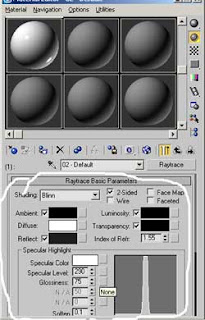
2. Selanjutnya pilih sebuah slot untuk bahan dan pada daftar di bawahnya klik “set number” dan isi pada nomor material sebanyak 2 dan klik tombol OK.
3. Klik tombol next untuk melihat map, set output dan roll output atur parameter menjadi none. Lihat map dan bitmap, dan browse ke root direktori 3D Max dan temukan folder “map”, di sana anda akan temukan folder lain yang disebut “space” dan di dalamnya terdapat sebuah gambar fx3_Panels_9f pilih dan ok. Dengan ini kita telah mengatur warna dasar bitmap sekarang klik “parent”.
4. Untuk melihat tampilan menjadi akan lebih realistis,kembali ke multi / sub-objek materi dengan menekan tombol parrent. Sebelum kita melanjutkan, kita harus memilih bahan mana masing-masing akan dipilihi. Pilih body lalu ke editable poly, kita akan melihat jendela baru dan klik warna yang diinginkan.
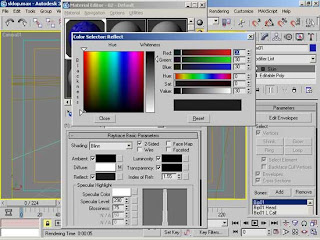
5. Pilih semua poligon dan tetapkan sebagai gambar berikutnya.
6. Pilih bahan dari daftar contoh materi#2 dan atur untuk parameter seperti pada gambar. Sekarang kita perlu menambahkan bahan lain yang diperlukan. Pilih model robot “box01″ dan alu ke sellection atau hanya klik tombol seperti dalam gambar. Sekarang kita buat cara untuk berjalan. Kita akan mengaturnya untuk menerima hanya pantulan dan bayang-bayang, pilih T obyek dalam materi editor dan mengubah bahan standar untuk bayangan.
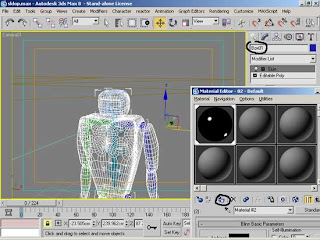
7. Jika latar belakang Anda tidak putih, cukup pilih dari menu utama “rendering” -> “Environment”.
8.Set kotak dialog sesuai keinginan kita. Lalu rendering.
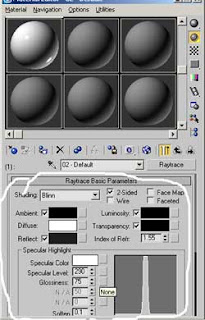
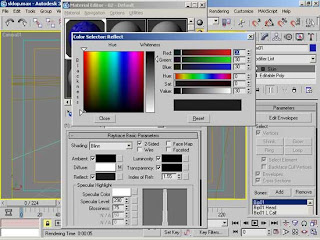

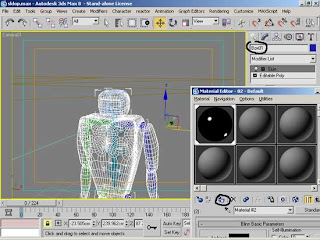
0 komentar:
Posting Komentar